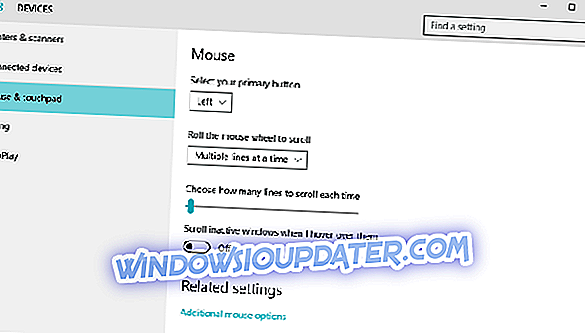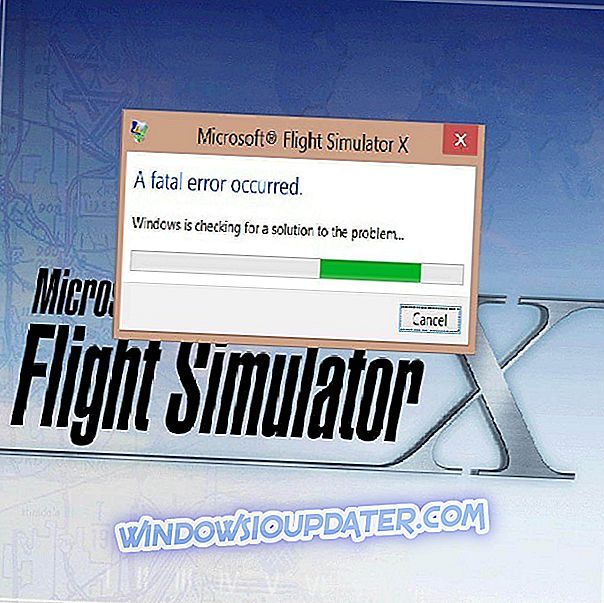Algunos usuarios del navegador Chrome han informado que la rueda de su mouse no funciona en Windows 10, 8.1. Lea esta guía para saber cómo puede solucionar este problema.
Volvemos a intentarlo, esta vez, con alguien quejándose en los foros de productos de Google que tienen problemas con la funcionalidad del mouse mientras usan el navegador Chrome en Windows 10, 8.1. La versión de Chrome que aparentemente es la última versión. Así es como se describe el problema en el hilo del foro:
Desde la actualización a Windows 8.1, la rueda del ratón no funciona en Chrome en el modo Metro, sin desplazamiento, sin zoom (con ctrl). Sólo el clic de la rueda funciona. En modo de escritorio, funciona perfectamente bien. Lo intenté con y sin extensiones, especialmente el desplazamiento suave de Logitech (que solo instalé después del comienzo del problema), sin cambios.
Aparentemente, el problema ocurre solo cuando se usa Chrome en la interfaz de usuario moderna (o Metro, como algunos todavía lo llaman). Mientras utilizaba el navegador Chrome en modo Escritorio en Windows 10, 8.1, no se han detectado problemas. Aquí hay algunas sugerencias para ayudarle a solucionar este problema:
La rueda del ratón no se desplaza en Google Chrome
- Habilitar y deshabilitar el desplazamiento de ventanas inactivas unas cuantas veces
- Deshabilitar las extensiones del navegador
- Habilitar el desplazamiento universal
- Agregue la extensión Logitech Smooth Scrolling
- Restaurar Chrome a la configuración predeterminada
1. Habilitar y deshabilitar el desplazamiento de ventanas inactivas unas cuantas veces
- Vaya a Configuración> seleccione Dispositivos> Mouse y Touchpad
- Vaya a la opción Scroll Inactive Windows y desactívela. Espera unos segundos y luego vuelve a habilitarlo. Repita esta acción varias veces y luego verifique que la rueda del mouse responda en Chrome.
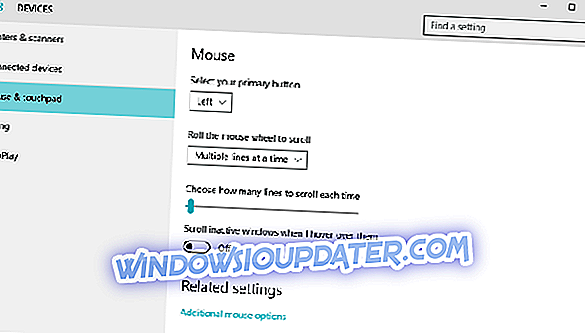
2. Desactivar las extensiones del navegador
Algunos usuarios confirmaron que deshabilitar las extensiones del navegador les ayudó a solucionar este problema. Si este problema ocurrió poco después de instalar una extensión en particular, comience por deshabilitar las extensiones recientemente agregadas. Si el problema persiste, intente deshabilitar todas sus extensiones de Chrome. Compruebe si el problema persiste.
3. Habilitar el desplazamiento universal
Muchos usuarios confirmaron en el foro de Google que la habilitación de este desplazamiento universal y la adición de Chrome a la lista de excepciones solucionaron este problema. Los usuarios que sugirieron por primera vez esta solución lo utilizaron en una computadora portátil Lenovo y describieron el método de la siguiente manera:
Panel de control> Todos los elementos del panel de control> Ratón, vaya a la pestaña "Lenovo" y seleccione "Propiedades avanzadas", vaya a la pestaña "Rueda", asegúrese de que la opción de desplazamiento universal esté seleccionada, seleccione "Excepciones" y en la pantalla emergente " Agregue "Chrome a la lista y la rueda de desplazamiento comenzará a funcionar en Chrome.
4. Agregue la extensión Logitech Smooth Scrolling
Si usa un mouse Logitech, intente instalar la extensión Smooth Scrolling desde Chrome Web Store. Muchos usuarios confirmaron que esta solución les funcionó, así que pruébala, ya que puede hacer el truco también.
5. Restaurar Chrome a la configuración predeterminada
Si el problema persiste, intente restaurar la configuración predeterminada de Chrome. Para hacer esto, haga clic en el menú de tres puntos y seleccione Configuración. Ahora, haga clic en Avanzado, desplácese hacia abajo hasta la parte inferior de la página y seleccione " Restaurar la configuración a sus valores predeterminados originales ".

Si nada funcionó, intenta reinstalar Google Chrome.
Nota del editor: esta publicación se publicó originalmente en noviembre de 2013 y se ha actualizado desde entonces para su actualización y precisión.